Este procedimiento permite generar facturas electrónicas a través del módulo de punto de venta (POS), de manera ágil y directa.
Importante: Se requiere tener activa la opción de inventario y contar con productos o servicios previamente registrados en el sistema.
1. Verificar Configuración de Inventario
Antes de comenzar, asegúrese de que la funcionalidad de inventario esté habilitada, ya que es indispensable tener productos o servicios creados.
2. Ingresar al Módulo POS
Desde el menú principal de la plataforma, siga esta ruta:
- Ir a la opción “Ingresos”
- Luego, seleccionar “Punto de Venta POS”
Se visualizará un enlace al cual debe hacer clic para acceder al módulo POS. pos.clarisa.co
Alternativamente, puede copiar y pegar el enlace directamente en una nueva pestaña del navegador.
Nota: El POS se abre en una pestaña separada para facilitar el proceso de facturación.
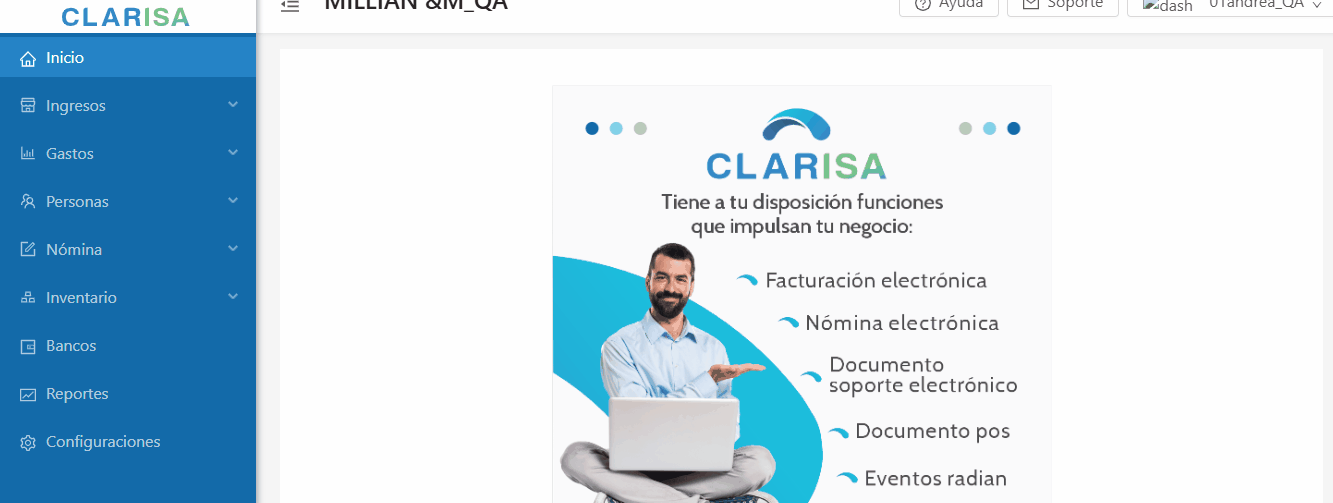
3. Estructura del Módulo POS
Una vez en el módulo POS, se mostrará:
- En el lado derecho: la estructura de la factura, donde se agregan los productos seleccionados.
- En el lado izquierdo: el listado de ítems disponibles en su inventario.
4. Buscar y Agregar Productos
Puede buscar productos o servicios por:
- Nombre
- Código
- Código de barras (si se cuenta con lector)
Cada clic sobre un producto en el inventario agrega una unidad del mismo a la factura (aparece al lado derecho)
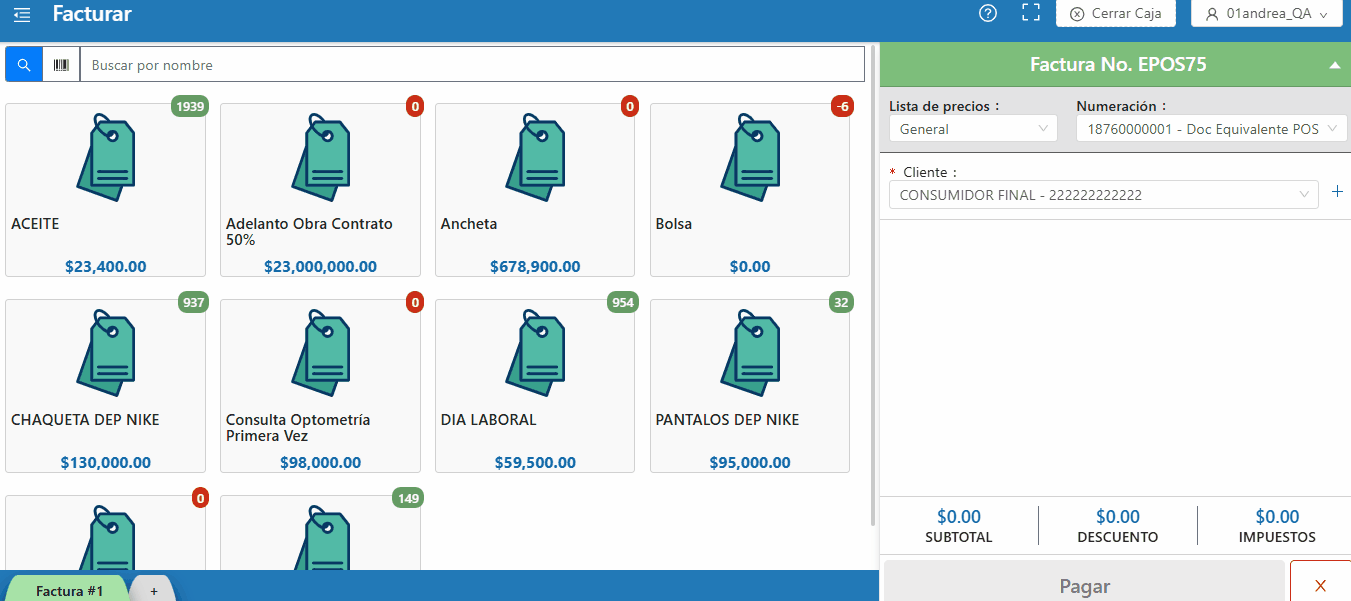
5. Proceder al Pago
Una vez haya agregado todos los productos necesarios, de clic en el botón “Pagar”.
Se abrirá una ventana emergente donde podrá completar la siguiente información:
- Vendedor
- Medio de pago (efectivo, tarjeta, transferencia, etc.)
- Forma de pago: contado o a plazo
- Observaciones generales (si desea incluir comentarios en la factura)
6. Finalizar la Factura
Después de diligenciar los datos, el sistema permite tres opciones:
- Guardar: Registra la factura la envía a la DIAN pero sin imprimirla.
- Imprimir: Genera la factura en formato tirilla, la imprime y la reporta automáticamente a la DIAN.
- Cancelar: Descarta la operación antes de emitir la factura.
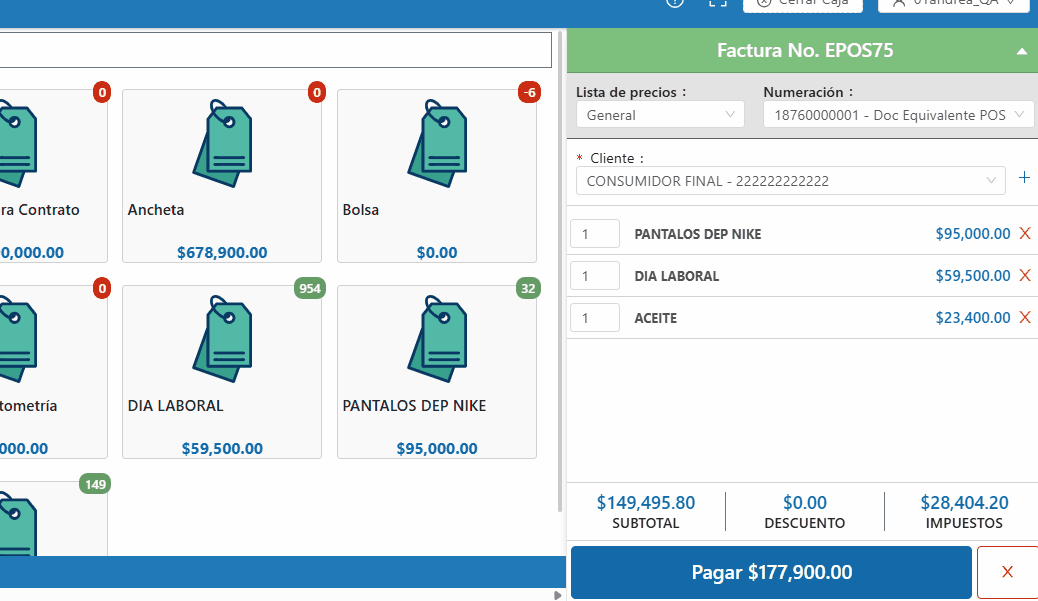
📌 Recomendaciones Adicionales:
- Verifique siempre que los productos tengan stock disponible.
- Asegúrese de seleccionar correctamente el medio de pago y el vendedor.
- Utilice la opción de impresión cuando necesite entregar un comprobante físico al cliente.
Si tiene dudas por favor comunicarse con las líneas de soporte :
Soporte Técnico: 315 3575722 y/o 300 7571663